Kit para editores
Todo lo que necesitas para hacer un buen trabajo

Será un gusto trabajar contigo
Esta página es tu kit de trabajo como editor, aquí tienes todas las herramientas, tutoriales y procesos organizados en un solo lugar.
Herramientas
Recomiendo las siguientes herramientas:

Adobe Premiere: Editor de vídeo

Photoshop: Editor de imágenes

Gimp: Editor de imágenes

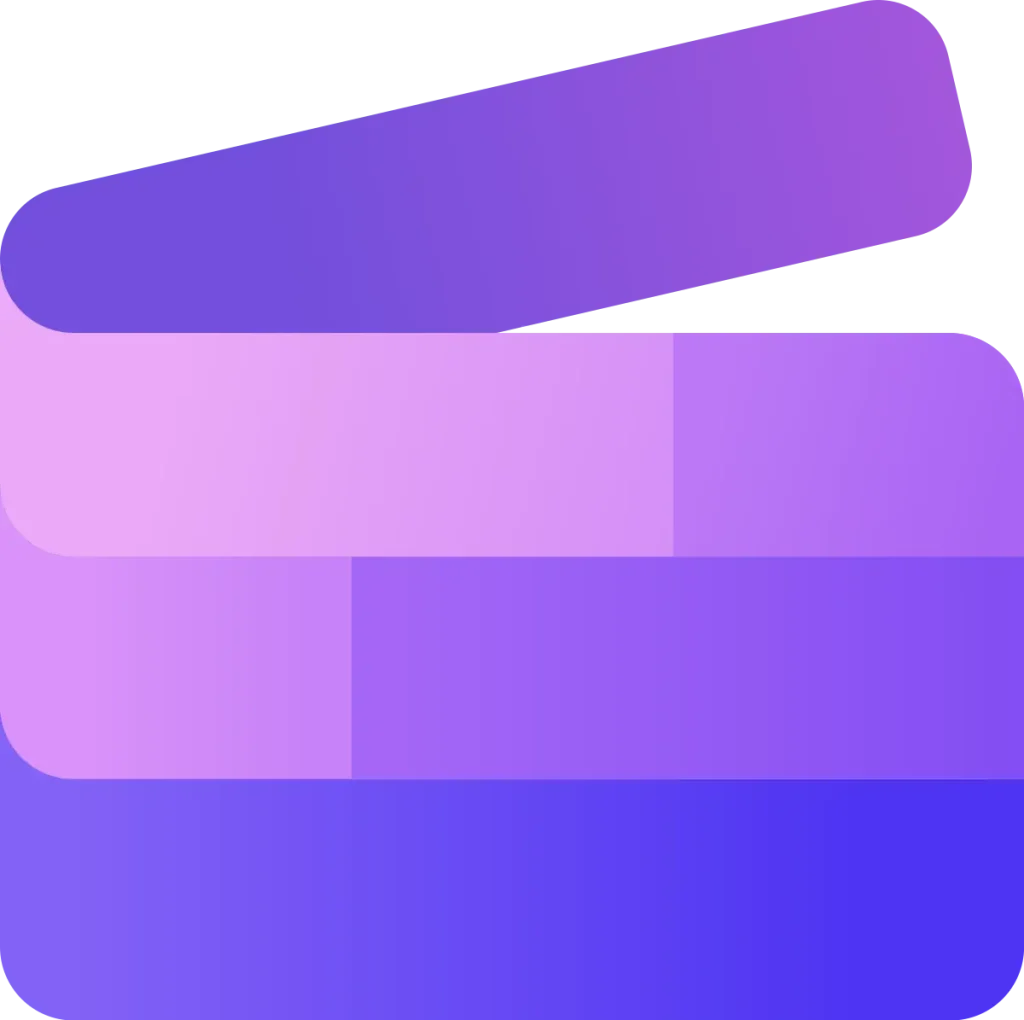
Clipchamp: De texto a audio (voz IA)
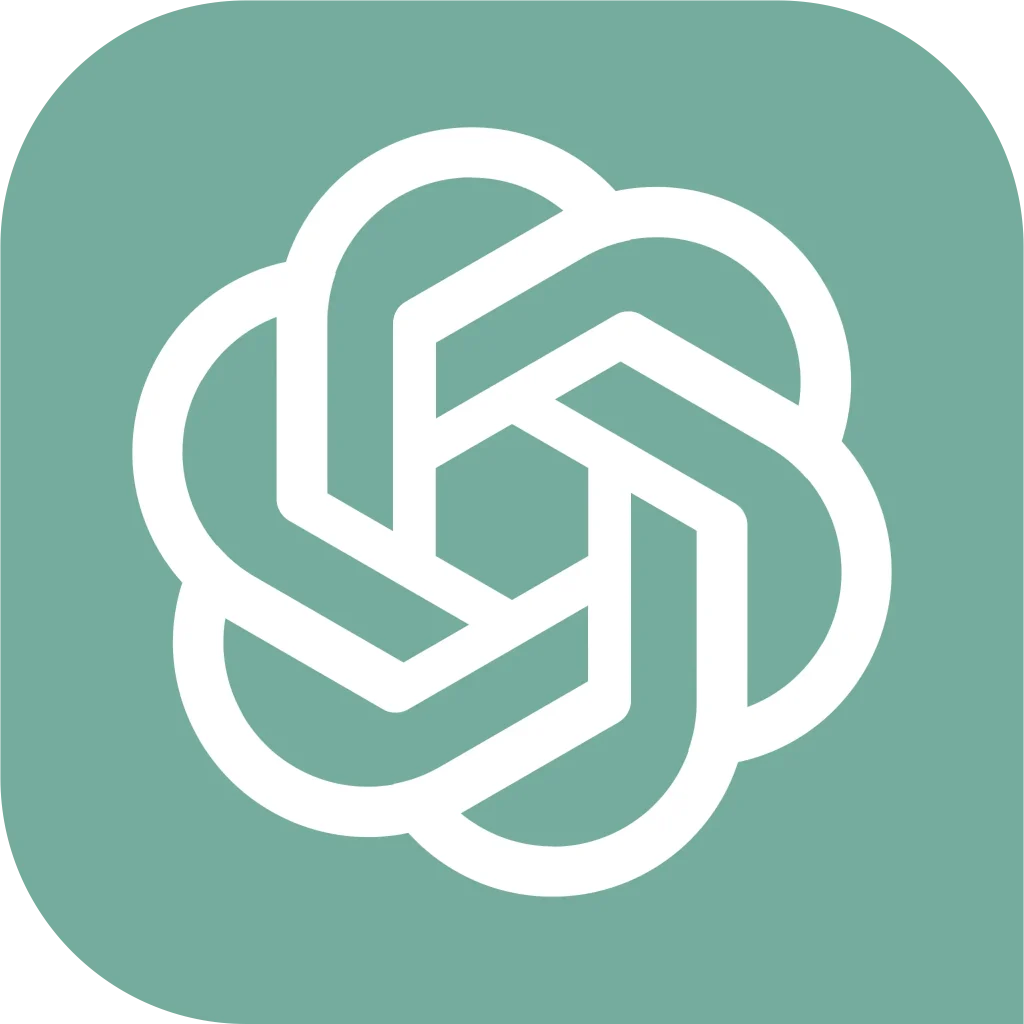
ChatGPT: Creo que a esta herramienta no le hace falta una introducción jaja
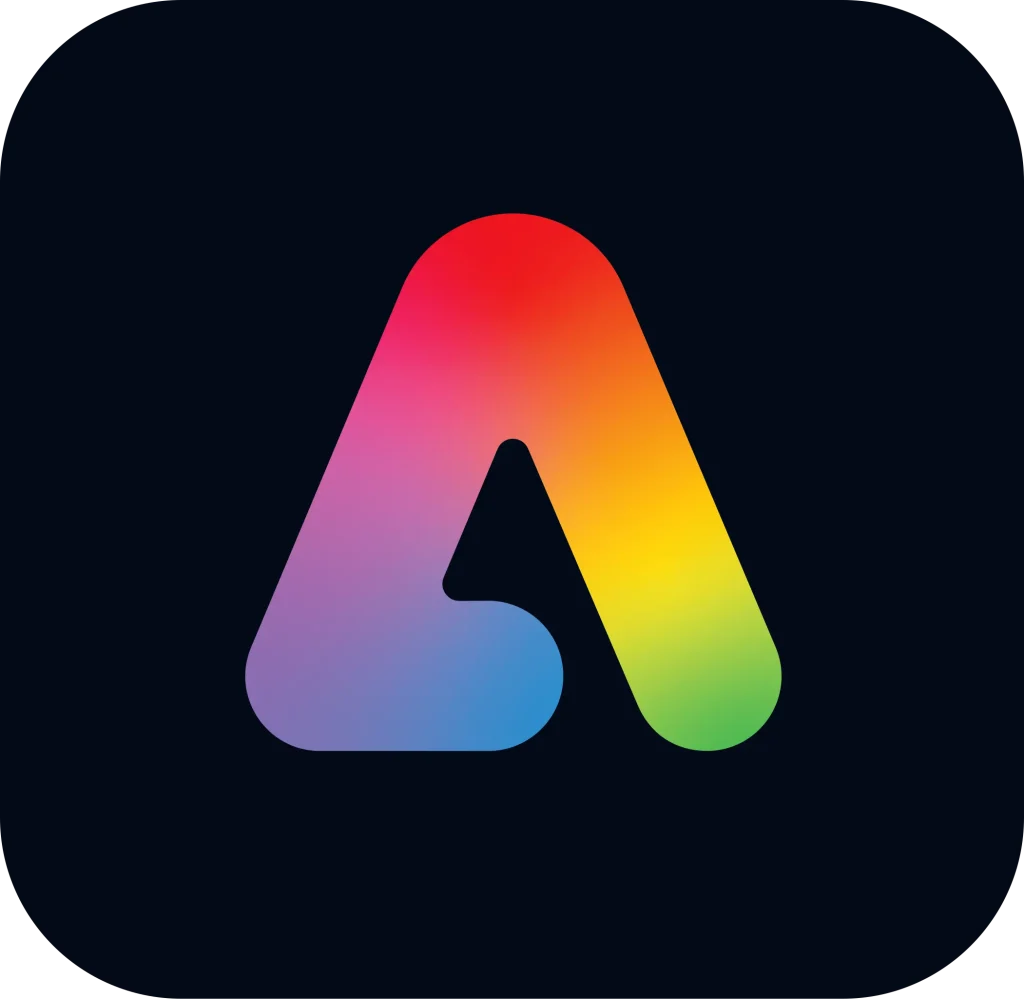
Adobe Express: Quitar fondo de vídeo

Adobe Firefly: Herramientas de IA genéricas de Adobe
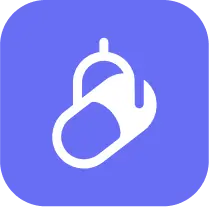
Adobe Podcast: Mejorar calidad audio
Google Fonts: Fuentes de texto gratis

YouTube: Para sacar clips, sonidos, etc

WhatsApp: Para comunicarnos
Organización
Estaremos en contacto por WhatsApp. Todo nuestro trabajo se organizará y medirá mediante Google Drive con: documentos, hojas de cálculo y carpetas claras para llevar una buena tratabilidad y comunicación. Cuando comencemos a trabajar seguiremos estos pasos:
Contacto
Tendremos contacto via WhatsApp y resolveré cualquierduda que tengas.
Compartir carpetas
Te compartiré mi carpeta personal de edición para que se te haga más fácil editar y además también crearé y compartiré nuestra carpeta de organización por Google Drive.
Organización interna
Explicaré detalladamente y de forma clara el servicio que busco, estilo del contenido, tipo de edición según proyecto etc. Nos organizaremos gracias una simple estructura en Google Drive con Excels y carpetas:

Carpeta base
Es la carpeta raíz donde se encuentran las demás subcarpetas, hojas de cálculo y documentos.
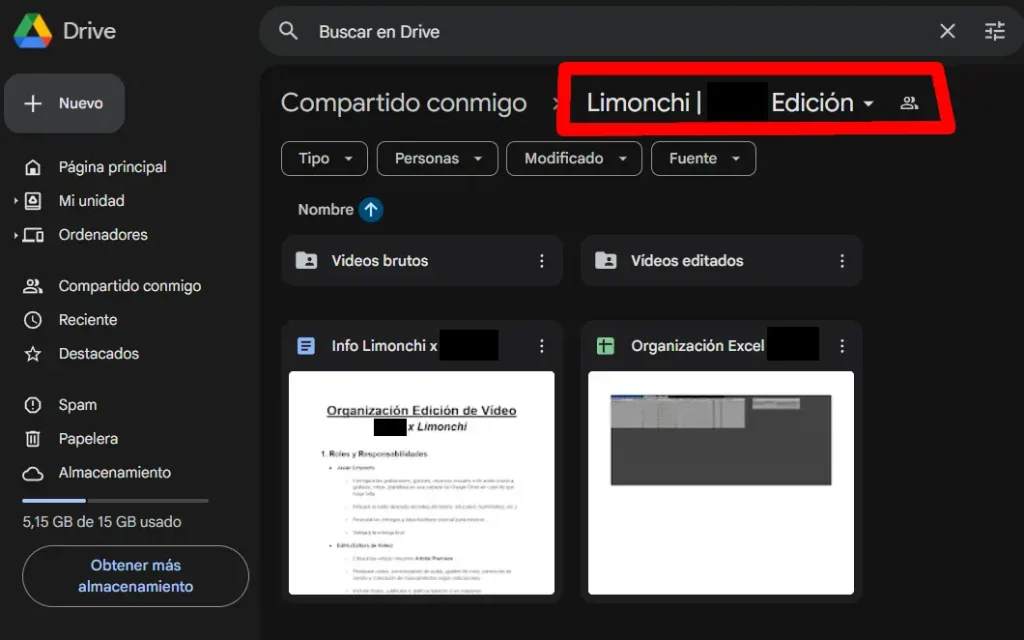
Documento de información
En este documento estará detallada toda la información relevante para esta sinergia. En caso de que quede todo claro, este documento se puede borrar para que no moleste o directamente no crearlo.
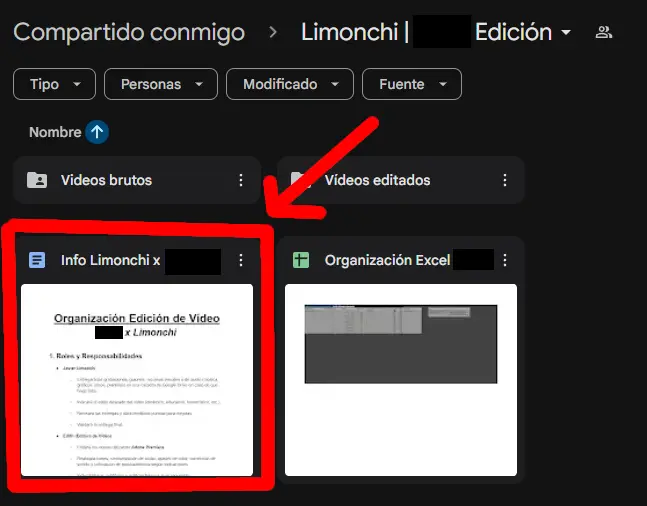
Carpeta de "Vídeos brutos"
En esta carpeta, Limonchi subirá los vídeos brutos sin edición y por editar. Cuando Limonchi avise al editor que ha añadido vídeos a la carpeta, el editor se descargará los vídeos y los editará.
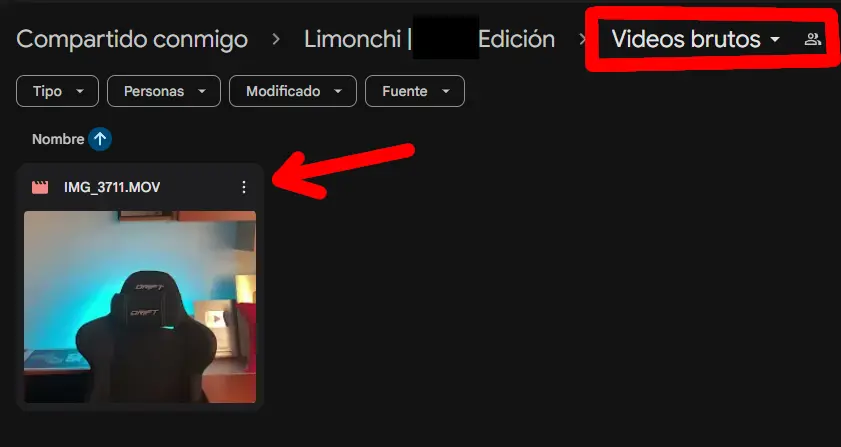
Carpeta de "Vídeos editados"
Cuando el editor termine de editar y renderizar el vídeo, subirá el archivo .mp4 a esta carpeta y avisará a Limonchi para que lo revise. En caso de que el resultado no sea el deseado o hayan errores, el editor deberá de subir una nueva versión con las modificaciones realizadas. Cuando Limonchi de el visto bueno se dará como finalizado le trabajo de ese vídeo. Recomendación: Aún que hayas terminado de editar un vídeo, no borres el proyecto ya que te puede servir de base para editar siguientes del mismo estilo y así poder trabajar menos.
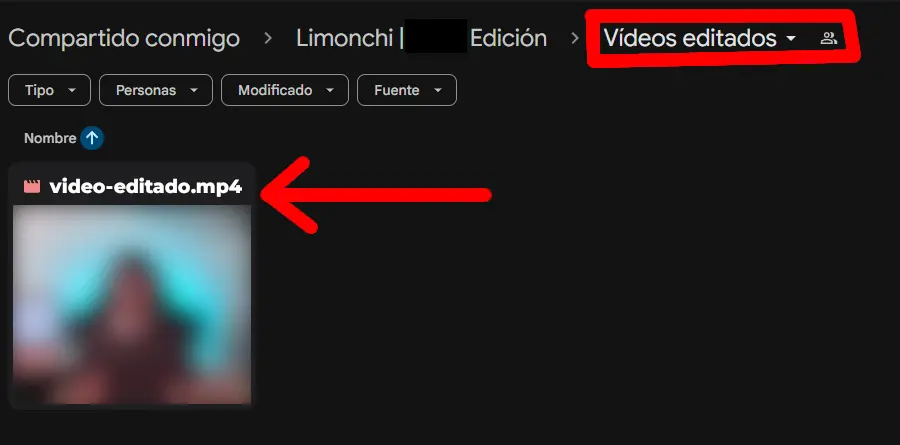
Excel/Hoja de cálculo de organización
Desde aquí podremos medir el trabajo y sus estados.
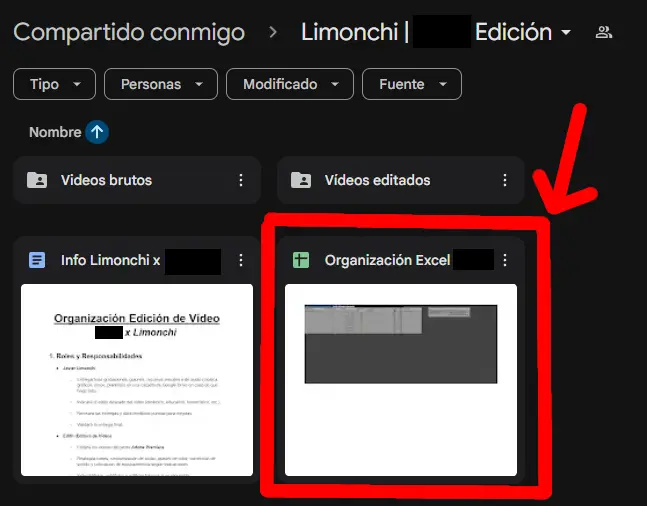
Este es un ejemplo de cómo se puede ver el Excel de organización por dentro. Dependiendo del tipo de edición se pueden hacer modificaciones como añadir o eliminar alguna sección. Estoy abierto a escuchar feedback y trabajar de la forma más productiva posible para respetar tanto tu tiempo como le mío:
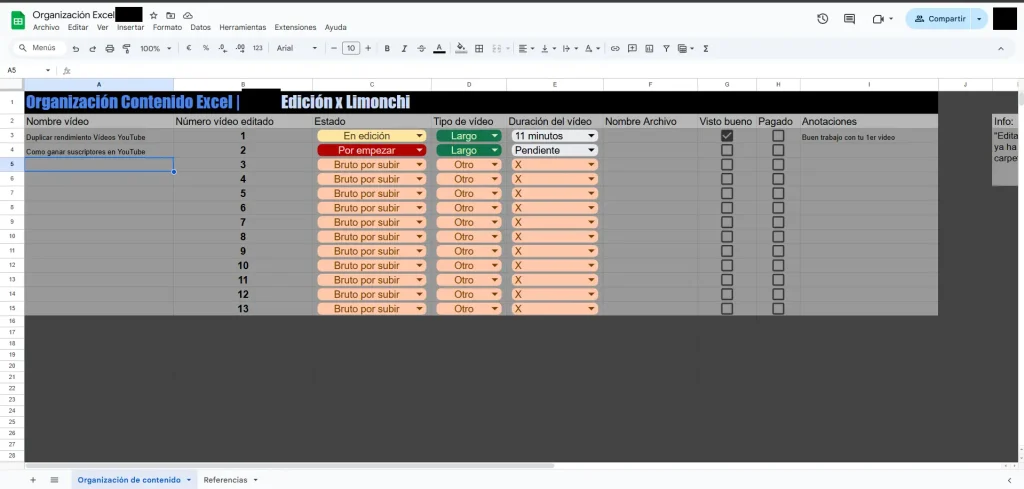
Es muy importante ir siguiendo esta organización para que todo quede claro, estos son los puntos más importantes:
- Una vez se suba el vídeo a la carpeta «Vídeos brutos», Limonchi lo marcará como «Por empezar» en este Excel.
- Cuando el editor comience a editarlo, el mismo editor cambiará el estado a «En edición» y cuando lo termine y suba a la carpeta de «Vídeos editados» cambiará el estado a «Editado y subido».
- Cuando Limonchi revise el vídeo ya editado desde la carpeta de «Vídeos editados» y considere que el vídeo está perfecto, deberá de marcar la casilla «Visto bueno», y cuando al editor mejor le venga recibir el pago y Limonchi ya lo haya realizado, hará clic en la casilla «Pagado».
- Desde «Anotaciones», tanto Limonchi como el editor pueden añadir información relevante.
Considero que está hecho muy fácil e intuitivo de comprender, de todas formas no hay ningún problema si te surge alguna duda, consúltamela por WhatsApp, no muerdo jaja.
Feedback y revisión
Iré guiándote para que el resultado de la edición sea la que busco. Generalmente cuando comenzamos los primeros días no suele haber un resultado perfecto pero se va puliendo y a las semanas acaba siendo sencillo adaptarse. Por lo general, los editores con los que trabajo suelen tardar de 1 a 2 vídeos en pillar exactamente la dinámica que busco, después de eso no suelen tener casi errores y entregan vídeos geniales. Mi objetivo es trabajar con editores al largo plazo que comprendan el estilo que busco.
Pagos y resultados
Entregaré un pago definido por cada vídeo, pero además para incentivar el buen trabajo también puedo llegar a ofrecer en ocasiones una bonificación o comisión adicional según el rendimiento del vídeo.
FAQ interno
Preguntas comunes y sus respectivas respuestas.
¿Te molesto si te escribo?
Para nada, pregúntame todo lo que necesites. El objetivo es realizar el mejor trabajo posible y que ambos seamos extremadamente productivos.
¿Cuánto sulen tardar los editores nuevos en adaptarse?
Depende de la experiencia del editor. Pero por lo general con 1 o 2 semanas de trabajo bien realizado he logrado que muchos editores aprendan a editar y sepan bien la dinámica de los que busco. Según las ganas que quieras echarle podrás avanzar antes.
Sobre los plazos de entrega
Se acordarán plazos de entrega realistas según el proyecto y la complejidad del mismo.
¿Trabajar contigo tiene alguna recompensa adicional?
Por trabajar conmigo cobrarás por vídeo, pero además podrás recibir una bonificación si veo que los vídeos que me editas tienen un buen rendimiento. En caso de que trabajemos por un buen tiempo y todo vaya saliendo bien, también puedo:
- Darte un % de lo que los vídeos generen por la publicidad de YouTube
- Recomendarte a otros creadores de contenido/empresas que necesiten tus servicios
- Asesorarte con tus propios proyectos/canales de YouTube
- Subir la producción y encomendarte más vídeos más seguido
¿En qué calidad deben estar los vídeos?
Esto depende plenamente del formato y lo que se especifique, pero por lo general deberá de ser:
Vídeo horizontal (Largo – 16:9): Resolución 1080p (Full HD), 1920 x 1080 px
Vídeo vertical (Short – 9:16): Resolución 1080p vertical, 1080 x 1920 px
Derechos de uso
Los videos editados serán propiedad de Limonchi y sus canales/clientes. El editor podrá usarlos como muestra de portafolio con autorización previa. Todo el material entregado (vídeos brutos, estrategias de contenido, información de clientes) se mantendrá privado.
¿Qué prototipo de persona busco?
Alguien con ganas de trabajar, buena actitud, que no tarde más de 1 día en responder, con ganas de aprender y escalar, con intención de trabajar a largo plazo.
Referencias de edición y ejemplos
El estilo y frecuencia de edición depende de para que canal sea dirigida la edición (tengo muchos canales). Por lo general, necesito que cumplan las siguientes expectativas:
- Realizar cortes y zooms para que el contenido sea dinámico y entretenido
- Creación de subtítulos sin faltas ortográficas/gramaticales siguiendo el estilo de fuente de texto especificado
- Edición del audio
- Añadir música y efectos de sonido
- Animación de gráficos como imágenes o vídeos
- Inclusión de green screens y más efectos gráficos
- Transiciones limpias de observar
- Renderizar el vídeo con la calidad especificada
Ejemplos de buena edición
Vídeo horizontal
Vídeo en el canal de LIMONCHI. Tener en cuenta la rapidez del vídeo, que en todo momento se me escucha hablando (no hay espacios en blanco en los cortes, muchos editores se dejan unas milésimas de segundo que quedan mal y hacen bajar la retención de audiencia), los efectos gráficos, música y sonidos, gráficos de subtítulos en énfasis.
Vídeo Short
Vídeo dinámico con siempre subtítulos en pantalla, gancho llamativo, buenos zooms para retención de audiencia, ritmo entretenido etc.
Importante a tener en cuenta
Retención de audiencia: Es importante que el vídeo se vea pulido y de calidad, pero tu tarea más importante como editor de vídeo es que haya una buena retención de audiencia. Esto se consigue haciendo que con estímulos visuales y un buen ritmo, la gente se quede enganchada el mayor tiempo posible al contenido.
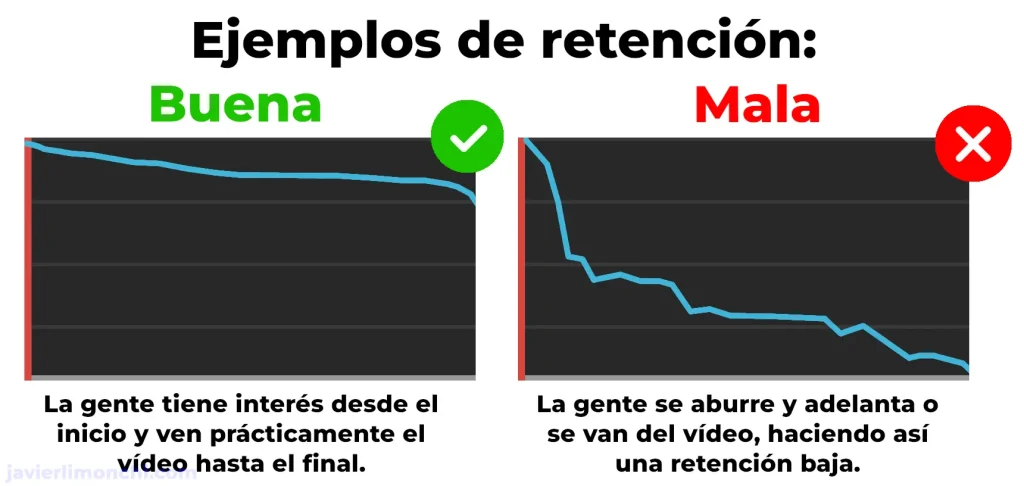
Cortes en el audio y ritmo dinámico: Es un error común hacer cortes pero que entre medias hayan muchos milisegundos de espacio, esto frena el ritmo de retención de audiencia. En la siguiente imagen adjunto un ejemplo de cómo se debería de ver el audio editado.
Consejo: Cuidado con las S ya que al terminar una palabra con esta letra suele estar visualmente en un pico bajo y es importante no recortarla.

Recursos
Recursos ya listos y preparados para que dediques tu tiempo a lo verdaderamente importante.
Carpeta de edición Pro
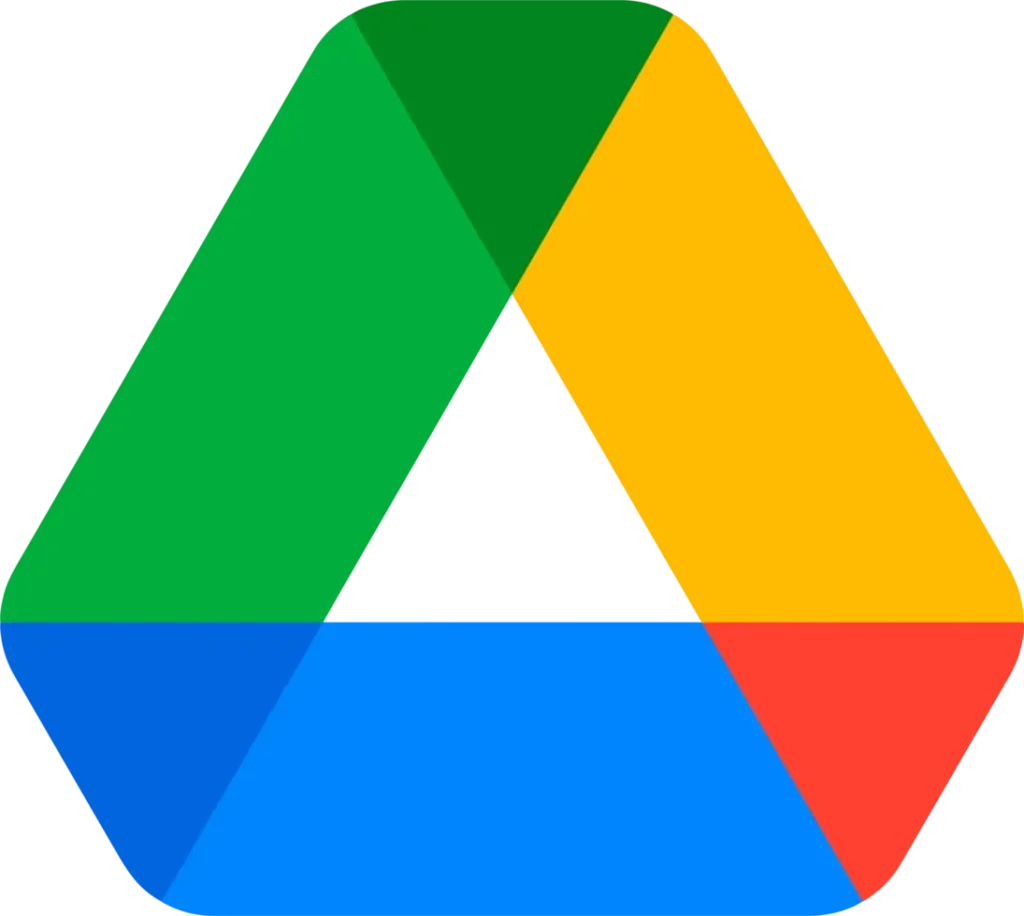
Cuando comencemos a trabajar, compartiré a tu correo mi carpeta personal para edición. La cual contiene:
- Recursos gráficos y de audio
- Presets de Premiere
- Plantillas
- Más
Tutoriales y guías
Tutorial de edición
Si no sabes editar o quieres perfeccionar tus habilidades, aquí tienes un tutorial paso a paso desde principiante hasta experto en Adobe Premiere.
Está dividido por secciones. La primera parte es enseñando a configurar el programa y ejemplos básicos, luego es una guía práctica paso a paso de cómo yo edito uno de mis vídeos.
Mi configuración de Adobe Premiere Pro
Atajos de teclado
Primero vamos a abrir/crear un proyecto de adobe premiere y nos dirigimos a » Edición > Métodos abreviados de teclado».
Se nos abrirá una ventana en la que podemos ver todos los atajos de teclado del programa. La configuración predeterminada de estos suele ser poco intuitiva y molesta a la hora de posicionar las manos en el teclado. Por lo que en la lupa vamos a buscar los siguientes atajos y poner estas teclas/combinaciones de teclas:
- Agregar edición: Z (Dividirá el clip que estamos seleccionando)
- Eliminar rizo: X (Eliminará el clip que estemos seleccionando y el espacio que este ocupa)
- Rehacer: Ctrl + Y (Volverás adelante en los cambios que hayas hecho en el proyecto)
- Conmutar pantalla completa: Ctrl + E (verás la pantalla completa de la previsualización del vídeo)
Edición rápida
Una vez añadidos los métodos abreviados de teclado, vamos a hacer click en la barra superior en la sección «Secuencia» y verificaremos que la opción «La selección sigue el cabezal de reproducción» está activada. Esto lo que hace es que al nosotros movernos por la línea de tiempo automáticamente se seleccione el clip sobre el que nos estamos posicionando.
Gracias a los atajos de teclado y la configuración del cabezal de reproducción podemos editar el audio del vídeo en tiempo récord:
– Nos podemos posicionar en los picos donde ves que la persona deja de hablar, pulsar Z para hacer el recorte, adelantarte en la línea de tiempo, pulsar Z otra vez. Automáticamente se nos seleccionará el clip sobrante.
– Pulsaremos X si se eliminará tanto el clip sobrante como el espacio que queda entre medias haciendo así que las dos partes que quedan se unan sin dejar un espacio que sería incómodo de arrastrar por nuestra parte manualmente.
Esta es mi configuración personal y la que recomiendo. Siéntate libre de hacer cambios para adaptarla a tu gusto.
Soporte
Si ya eres editor, puedes escribirme por WhatsApp en todo momento. Si todavía no eres editor mío y te interesa ponerte en contacto conmigo, puedes hacerlo desde el siguiente botón.
